Как редактировать фото для Instagram: программы и приложения
Сейчас одна из модных социальных сетей, для которой приоритет изображения важнее текста, — это Instagram. У всех есть учетная запись и они загружают фотографии, но побеждают только качественные. Вот почему многие ищут уловки, чтобы уметь редактировать фото для Instagram.
Если вы тоже в этом поиске и хотите знать как получить максимум удовольствия от своих фотографий в Instagram (Чтобы у вас было больше подписчиков, чтобы бренды заметили вас и т. Д.), А затем взгляните на то, что мы подготовили.
Индекс
- 1 Первый шаг к тому, чтобы выделиться своими фотографиями в Instagram
- 1.1 Фильтры Instagram, улучшающие ваши фотографии
- 1.2 Параметры Instagram
- 2 Приложения для редактирования фото для Instagram
- 2.1 Как редактировать фото для Instagram: Instasize
- 2.2 VSCO
- 2.
 3 Snapseed
3 Snapseed - 2.5 Adobe Photoshop Сенсорный
- 2.6 Гурман
Первый шаг к тому, чтобы выделиться своими фотографиями в Instagram
Instagram — это не «маленькая социальная сеть». Сегодня ежедневно публикуется более 60 миллионов фотографий, что делает ваши сообщения практически невидимыми, если вы не делаете это правильно. В свою очередь, вы можете охватить более 500 миллионов пользователей.
А как его получить? Что ж, хотя это кажется трудным, есть кое-что, что можно сделать, не только как редактировать фото для Instagram, но и другие аспекты, которые иногда мы игнорируем, например, использование правильного размера для фотографий или видео. Или сделайте качественные фото и связанные с аккаунтом, который у нас есть.
Подпишитесь на наш Youtube-канал
Ваша цель не обязательно заключаться в том, чтобы делать снимки и быстро их вешать. Но дайте им профессиональную отделку.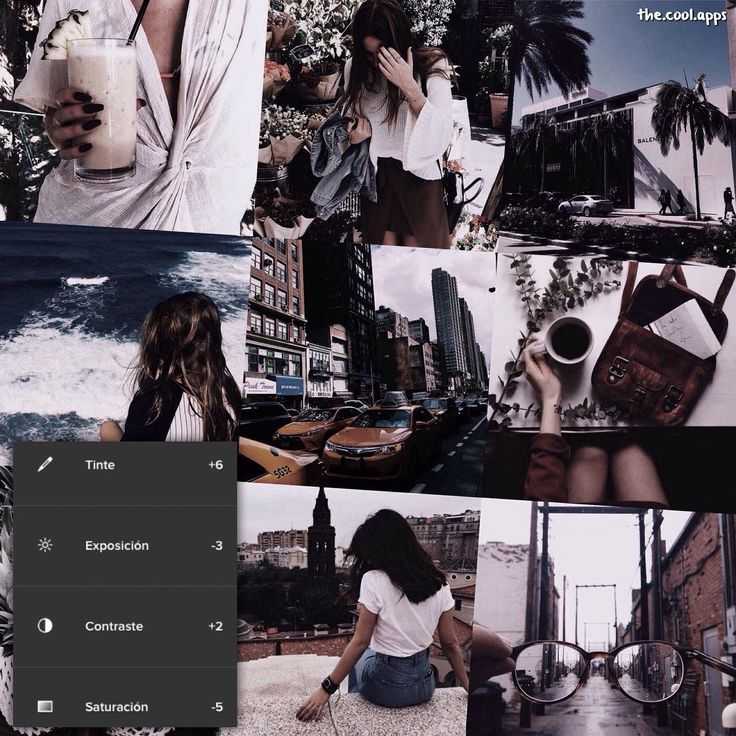
Фильтры Instagram, улучшающие ваши фотографии
Прежде чем говорить о приложениях, которые помогают ретушировать фотографии для Instagram, вы должны знать инструменты, которые предлагает сама социальная сеть, не так ли? В этом случае мы ориентируемся на то, что такое фильтры.
В Instagram у вас есть ограниченное количество фильтров, которые улучшают качество вашей фотографии. В зависимости от ваших вкусов, найдутся такие, которые вам больше или меньше понравятся. Например, с помощью Clarendon у вас будут более интенсивные тона в тенях, что улучшает освещение фотографий. Или с помощью LARK, который предлагает вам фотографию, удаляя лишнюю насыщенность.
Все фильтры Instagram изменяют и улучшают внешний вид вашего изображения, но есть и другие параметры, которые могут его улучшить.
Параметры Instagram
Когда вы загружаете фотографию в Instagram, это не только позволяет вам установить фильтр на фотографию; У вас также есть колесо, которое показывает параметры фотографии, и вы можете изменять их, чтобы улучшить их качество. Какие параметры? Мы говорим о яркости, насыщенности, теплоте, контрасте, тенях …
Если вы потратите немного времени на изменение этих данных, вы сможете редактировать фотографии для Instagram без необходимости установки какого-либо другого приложения. Например, во многих случаях снижение яркости, контрастности и освещенности до 50 уже существенно улучшает визуальное восприятие изображения. Все проходит тестирование, чтобы выбрать лучший вариант для каждой загружаемой вами фотографии.
Приложения для редактирования фото для Instagram
Если вы предпочитаете использовать приложения для ретуши фотографий для Instagram, а не варианты, которые предлагает вам сеть, мы собрали некоторые из лучших. С ними у вас будет больше возможностей для создания уникальных фотографий, поэтому вам нужно только время, чтобы протестировать и увидеть результаты.
С ними у вас будет больше возможностей для создания уникальных фотографий, поэтому вам нужно только время, чтобы протестировать и увидеть результаты.
Это может выделить вашу учетную запись, поэтому потратить достаточно времени на то, чтобы иметь качественные фотографии, которые окажут влияние, — это инвестиции в будущее, особенно если вы начнете видеть, как ваши подписчики растут.
Как редактировать фото для Instagram: Instasize
Начнем с приложения, которое он ориентирован именно на фотографии, которые вы загружаете в Instagram. В этом случае вы можете создать коллаж или поставить фильтры, границы, изменить размер фотографий, добавить текст …
В нем нет особой загадки, и с ним легко работать, хотя, если вы ищете более сложные композиции, вам может быть недостаточно.
VSCO
Это приложение — одно из лучших для редактирования фотографий для Instagram или для любого другого использования в целом. У вас будет много стандартных фильтров и инструментов, но есть и другие, которые полностью изменят ваши фотографии.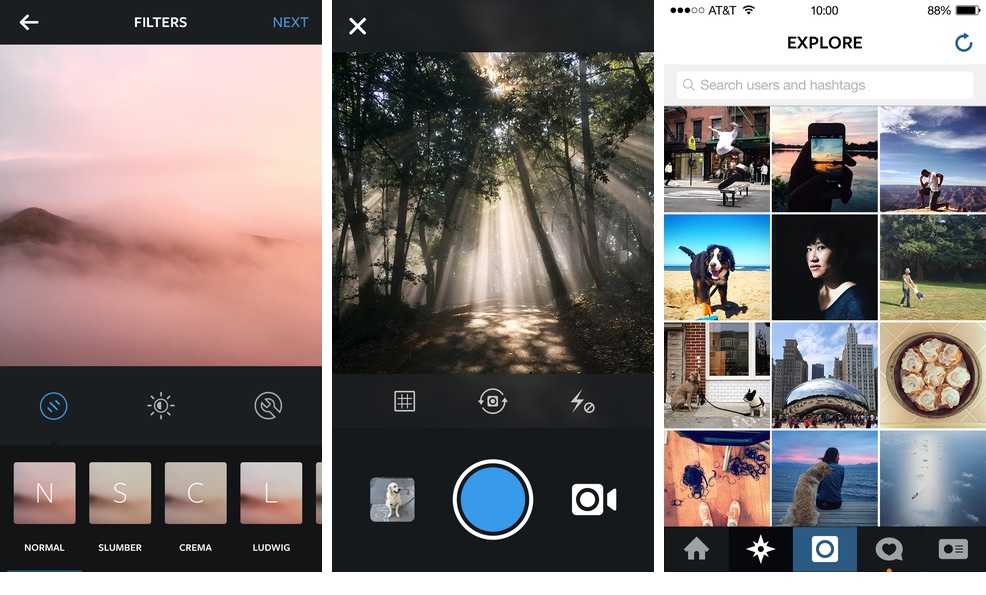
Хотя это приложение бесплатное, есть платная версия с более продвинутыми инструментами, пресеты и другие детали, на которые, в случае успеха, стоит подписаться.
Snapseed
Он похож на VSCO, но имеет то преимущество, что он может регулировать тона, иметь больше фильтров и улучшать фотографии в их мельчайших деталях. У вас есть бесплатная версия, но есть и обратная сторона, которая, очевидно, лучше предыдущей.
В чем Snapseed лучше? Ну в Предлагаем вам настройку HDR, в возможности вставлять подписи, у него больше кадров …
Как редактировать фото для Instagram: Lightroom
Это приложение позволяет ретушировать фотографии на профессиональном уровне. Фактически, он настолько полон, что вы можете вносить эти корректировки в компьютерную программу. По этой причине многие дают приложению шанс.
А что делать, чтобы редактировать фото для Инстаграм? Ну, для начала, Вы можете ретушировать свет и цвет, а также другие параметры фотографии, чтобы улучшить ее освещение, резкость и т. Д. У вас есть предустановки, и вы можете создавать свои собственные.
Д. У вас есть предустановки, и вы можете создавать свои собственные.
Adobe Photoshop Сенсорный
Photoshop — одна из самых важных программ для редактирования изображений, и, конечно же, у нее должна была быть мобильная версия. В данном случае инструмент очень хорош, поскольку позволяет делать практически то же самое, что и с компьютером.
Да, Это для тех, у кого уже есть опыт, потому что для новичков инструмент очень сложен в использовании, по крайней мере, чтобы получить максимум удовольствия от ваших фотографий.
И прежде чем вы удивитесь, у него есть две версии: бесплатная и платная. Кроме того, у него есть приложение для смартфонов и еще одно приложение для планшетов. Они очень похожи друг на друга, но нацелены на повышение удобства использования на обоих устройствах.
Гурман
Если у вас есть аккаунт в Instagram, ориентированный на еду, то это приложение может быть лучшим для вас. И он ориентирован на улучшение фото блюд и еды.
Вы можете найти его как на Android, так и на iOS, и это бесплатно. Что ты можешь сделать с этим? Хорошо вы найдете фильтры для фотографий еды (В нем более 20 различных инструментов), а также другие инструменты, такие как размытие, изменение размера фотографий, вспышка для освещения еды при съемке фотографии …
В Google Play и в App Store гораздо больше приложений. Мы советуем попробовать несколько, чтобы найти тот, который лучше всего соответствует вашему стилю. Вы еще рекомендуете редактировать фото для Instagram?
Как редактировать фото Instagram видео
Если ты чувствуешь, что фото в твоей ленте Instagram катастрофически проигрывают идеальным снимкам фэшн-блогеров – ты точно не одинока. Смотри как научиться редактировать свои фото в Instagram, чтобы выглядеть не хуже знаменитостей.
Оценка
— 4.5 из 5 возможных на основе 2 голосов
ЧИТАЙ ТАКЖЕ — На кого подписаться в Instagram: 4 украинских фешн-блогера
Кажется, фэшн-блогеры владеют тайным искусством создания снимков, которые выглядят как профессионально снятые рекламные кампании.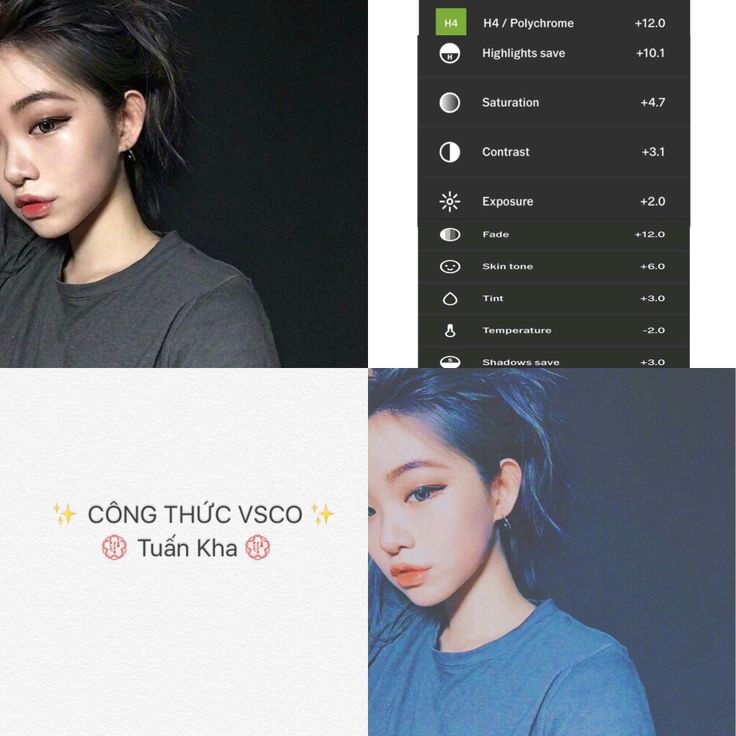 От селфи и образов дня до фото еды на воскресном бранче – их фото всегда безупречны. Как же, черт возьми, они это делают?
От селфи и образов дня до фото еды на воскресном бранче – их фото всегда безупречны. Как же, черт возьми, они это делают?
Читай также: На кого подписаться в Instagram. 5 street style эккаунтов, на которые стоит подписаться
@marianna_hewitt
Всегда шикарная и готовая разразиться залпом сногсшибательных селфи Marianna Hewitt, автор блога LifeWithMe.com, поделилась в своем блоге процессом редактирования фото в Instagram. Она показала все, что обычно остается за кадром: если ты думаешь, что достаточно использовать, скажем, фильтр Valencia и немного обрезать фото, то ты все это время делала неправильные селфи!
Читай также: 10 лучших блогов о еде в Instagram
@marianna_hewitt
Марианна предлагает посмотреть видео, где она показывает весь процесс шаг за шагом и показывает, как она редактирует фото с помощью приложений FaceTune, VSCOCam и Faded.
Читай также: 10 фэшн-блогеров в Instagram, которые меняют уличную моду
@marianna_hewitt
Смотри видео-руководство как редактировать фото в Instagram:
youtube.com/embed/v0OCxfwUDVM»>Источник: harpersbazaar.com
Материалы по теме:
- Фотография куриного яйца: реакция соцсетей на новый рекорд в Instagram
- Рейтинг beauty-блогеров Украины: голосование
- Блогерство как стиль жизни: интервью звезды Инстаграм Алины Френдий
- Шесть полезных и интересных аккаунтов Telegram
- Подпишись: украинская бизнес-леди Анита Соловей
- Искусство в мемах: музеи всего мира провели флешмоб #MusMeme
- Рейтинг Instaмам Украины: голосуй за свою фаворитку!
- 20-летняя внучка Грейс Келли растет ее точной копией (ФОТО)
- Instagram-аккаунты животных, которые популярнее тебя
- Далека от идеала : как юмористка стала звездой Инстаграма
теги: практические советы Instagram
Популярное
Время ностальгии: смотрите, как сейчас выглядят кумиры нулевых (ФОТО)
Нужно подписаться: самые популярные TikTok-блогеры Украины
7 beauty-средств, которыми пользуется «Мисс Вселенная-2021»
Матрица судьбы: что это и как она помогает людям познать себя
Пошаговое руководство // SMPerth
Преобразование фотографий из Instagram в произведения искусства, достойные двойного нажатия, не должно быть таким сложным или требовать наличия степени в области графического дизайна.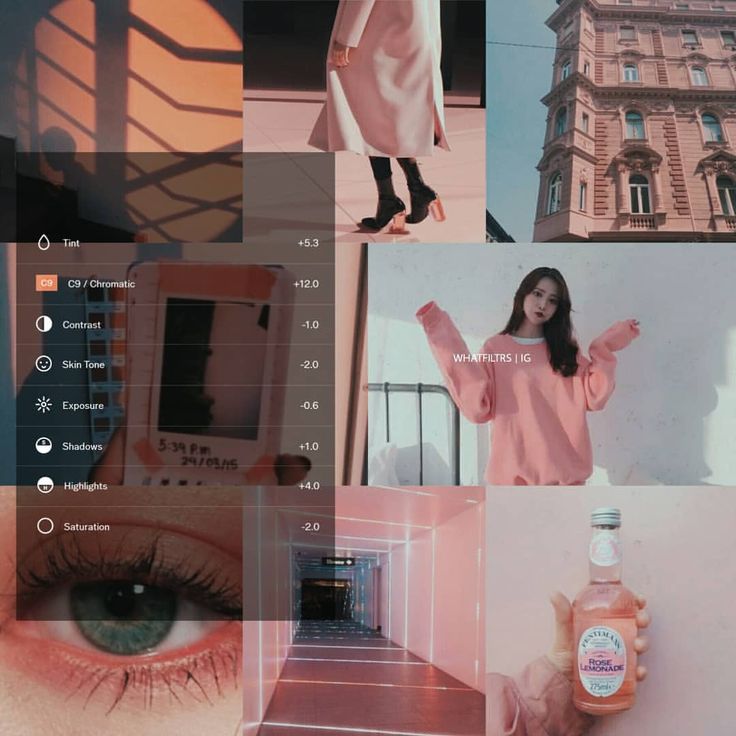
Двести миллионов пользователей Instagram ежедневно посещают как минимум один бизнес-профиль. Основная цель брендов на платформе — заинтересовать потребителей и повысить узнаваемость бренда.
Однако, чтобы заинтересовать вашу целевую аудиторию, вы должны публиковать контент, который им, несомненно, понравится. Придумывать идеи для контента достаточно сложно, но как насчет того, чтобы сделать его красивым?
Instagram — это визуальная платформа, поэтому неудивительно, что наиболее важным компонентом любого подхода Instagram являются высококачественные изображения.
Каждую секунду в Instagram загружается более 995 изображений. Если вы посмотрите на свою ленту в Instagram, вы обнаружите, что все ваши любимые аккаунты имеют одну общую черту: очаровательные фотографии, которые привлекают ваше внимание и не дают вам пролистать мимо.
Читайте дальше, чтобы узнать, как редактировать свои изображения в Instagram, чтобы расширить число подписчиков, создать эстетику бренда и поднять свои фотографии и вовлеченность на новый уровень.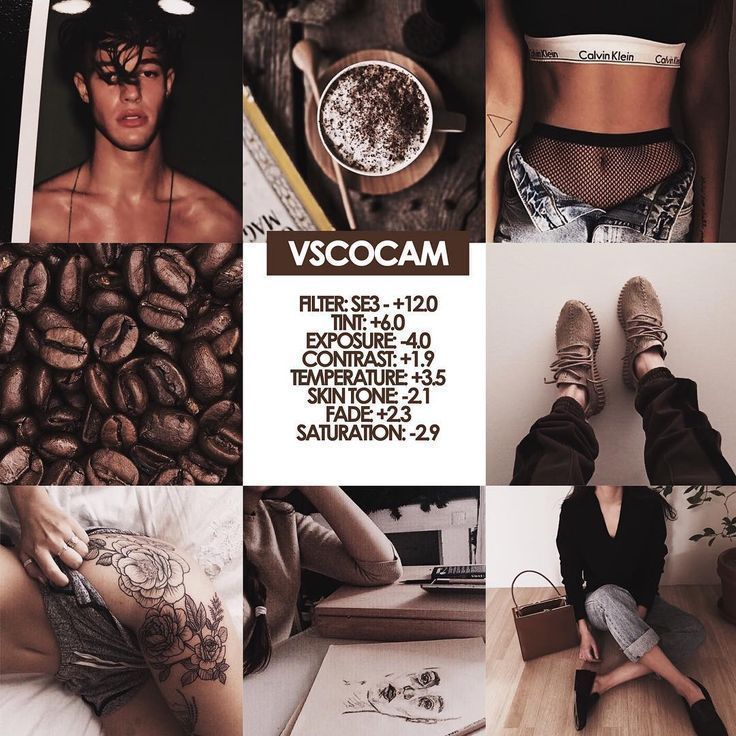
Шаг 1. Сделайте фото
Это важный первый шаг, но хорошая публикация в Instagram начинается с отличной фотографии.
Мы предлагаем поиграть с естественным освещением, сделать несколько снимков одного и того же объекта с разных ракурсов и настроек, чтобы вы могли выбрать лучший снимок для редактирования.
Если вы не разбираетесь в этой области, изучите изображения в Instagram и Pinterest, чтобы получить вдохновение и стиль, которому вы хотели бы подражать. Если это выходит за рамки ваших навыков, попробуйте использовать качественные бесплатные изображения.
Посетите наш мастер-класс по фотографии на смартфон для социальных сетей здесь.
Шаг 2: загрузите
Чтобы загрузить свое произведение искусства, откройте приложение Instagram на своем смартфоне и коснитесь символа «+» в правом верхнем углу главного экрана, а затем прокрутите до «опубликовать» в нижней части экрана. . Просто выберите в этом меню фотографию, которую хотите загрузить из фотопленки.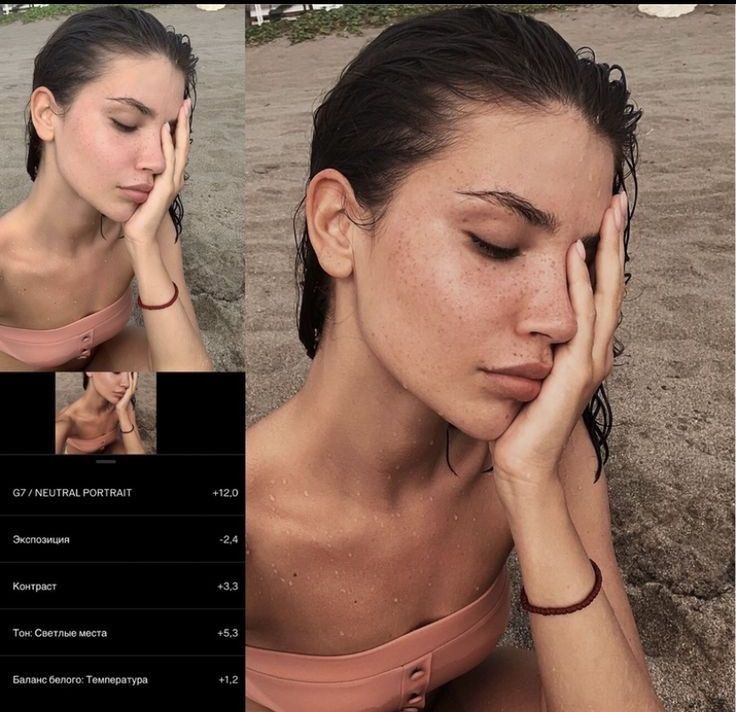
Когда вы загружаете изображение в Instagram, оно мгновенно обрезается до характерной квадратной формы (1080 пикселей на 1080 пикселей). Если вы еще не определились, как обрезать изображение, или если вам нравится исходная ширина, просто нажмите значок расширения в левом углу, чтобы восстановить его до полного размера.
Шаг 3. Выберите фильтр
Теперь пора приступить к редактированию фотографий в Instagram.
Встроенное приложение для редактирования фотографий Instagram — довольно мощный инструмент с множеством настроек и правок, которые вы можете внести, чтобы вывести свои фотографии на новый уровень. Первый шаг — выбрать один из множества фильтров, встроенных в приложение Instagram.
Существует множество фильтров, с которыми можно поэкспериментировать, так что получайте удовольствие и узнайте, какие из них вам больше нравятся. Вы можете обнаружить, что различные фильтры подходят для разных типов изображений или что вам нравится использовать одни и те же один или два, чтобы придать своей ленте Instagram последовательную и уникальную эстетику. Полностью ваш звонок.
Полностью ваш звонок.
Вы можете реорганизовать выбор фильтров в приложении для редактирования изображений Instagram, чтобы чаще полировать свои фотографии с помощью одних и тех же фильтров. Просто нажмите и удерживайте три серые линии на фильтре, который хотите переместить, затем сдвиньте его в нужное положение. Вы можете удалить фильтры из функций «управления» меню, чтобы вам постоянно не предоставлялся фильтр, который вам не нужен.
Шаг 4. Настройте уровень освещенности
После применения фильтра щелкните значок солнца над фотографией, чтобы изменить уровень освещенности.
Lux повышает контрастность и экспозицию изображений, создавая объем и выделяя детали фотографии. Это похоже на контуринг, но для ваших фотографий, а не для вашего лица. Это очень полезно для улучшения недоэкспонированных фотографий.
Помимо фильтров, редактирование фотографий Instagram через приложение включает в себя несколько возможностей для самой простой ручной модификации изображений. Это, безусловно, стоит изучить, потому что, когда дело доходит до обучения редактированию изображений в Instagram на профессиональном уровне, эти ценные функции улучшат ваш конечный продукт.
Это, безусловно, стоит изучить, потому что, когда дело доходит до обучения редактированию изображений в Instagram на профессиональном уровне, эти ценные функции улучшат ваш конечный продукт.
Вот что важно знать и что они делают!
Регулировка
Если вы не можете сделать идеально прямой снимок, этот инструмент незаменим. Найдите что-нибудь горизонтальное или вертикальное и выровняйте его, используя полезные инструкции инструмента.
Яркость
Это может придать любому снимку оттенок солнечного света и яркости, что особенно удобно при съемке в условиях низкой освещенности или ночью.
Контраст
Повышение контрастности сделает темные участки изображения темнее, а яркие — ярче, а снижение контрастности приведет к обратному результату.
Теплота
Изменение оттенков на фотографиях может сделать их более драматичными, дружелюбными или резкими. Сдвигание инструмента вправо добавит оттенки сепии и оранжевые тона, идеально подходящие для изображения заката или отпуска, а смещение его влево сделает вещи более холодными и голубоватыми.
Структура
Эта функция помогает придать текстуру изображению, когда вы хотите выделить мелкие элементы. Отлично подходит для съемки пейзажей и природы, но не для портретной съемки.
Светлые участки
Отрегулируйте этот параметр, чтобы сделать белые белее, а яркие ярче, или уменьшите его, чтобы приглушить блики, которые просто слишком яркие.
Насыщенность
Увеличение насыщенности может сделать цвета на изображении намного ярче. Меньше здесь больше; если вы переусердствуете, ваши сообщения могут выглядеть полностью отредактированными.
Шаг 6: Разместите или сохраните
Еще не готовы опубликовать свое фото?
Нажмите вперед, чтобы перейти к следующему экрану, где вы наберете подпись, вернетесь к измененной фотографии и еще раз нажмете стрелку назад. Instagram спросит, хотите ли вы сохранить свое изображение, включая все ваши настройки, как черновик.
В следующий раз, когда вы создадите новую публикацию, черновик будет ждать вас, то есть вы сможете предварительно отредактировать несколько фотографий и поделиться ими, когда будете готовы.
Инструменты для редактирования фотографий в Instagram
Теперь, когда вы узнали, как редактировать изображения в Instagram в приложении, вы можете перейти к следующему этапу редактирования фотографий — используя передовые инструменты, разработанные специально для редактирования фотографий в Instagram.
Использование нескольких из этих инструментов для редактирования фотографий в Instagram поможет вам создать выдающиеся изображения и придать фирменный вид вашей ленте.
VSCO
Очень популярное приложение для смартфонов VSCO, любимое влиятельными лицами и фотографами, позволяет редактировать и добавлять фильтры к изображениям, прежде чем делиться ими в VSCO и других социальных сетях.
Бренд начал создавать пресеты и фильтры для Adobe Lightroom и Apple Aperture, предоставляя те же профессиональные фильтры отраслевого уровня, которые продаются отдельно для смартфона.
Фоторедактор Adobe Photoshop Lightroom
Компания Adobe известна своими сильными навыками редактирования фотографий, и приложение Adobe Lightroom Photo Editor не является исключением. Снимайте и редактируйте необработанные фотографии с помощью функций редактирования приложения и улучшайте качество своих сообщений, изменяя их оттенок, насыщенность, экспозицию, тени и многое другое.
Снимайте и редактируйте необработанные фотографии с помощью функций редактирования приложения и улучшайте качество своих сообщений, изменяя их оттенок, насыщенность, экспозицию, тени и многое другое.
Попробуйте предустановленные фильтры и вдохновитесь изменениями, внесенными другими пользователями Lightroom, в разделе «Обзор». Также есть интерактивные курсы, которые помогут улучшить ваши навыки редактирования фотографий.
A Color Story
В отличие от других приложений, которые подчеркивают приглушенные и меланхоличные тона, A Color Story поддерживает яркие белые и яркие цвета. Вместо того, чтобы принуждать вас к одному виду, приложение имеет более 500 тщательно созданных фильтров, 120 подвижных эффектов и настраиваемых фильтров.
Snapseed
С Snapseed вы можете делать больше, чем просто фильтровать фотографии с помощью предустановок; он также может выполнять мощное редактирование изображений. Существует 29 инструментов и функций, которые позволяют вам редактировать свои посты в Instagram, удаляя компоненты (или даже отдельные элементы), корректируя геометрию структур, контролируя яркость вашего изображения с помощью кривых и улучшая фотографии с высокой точностью.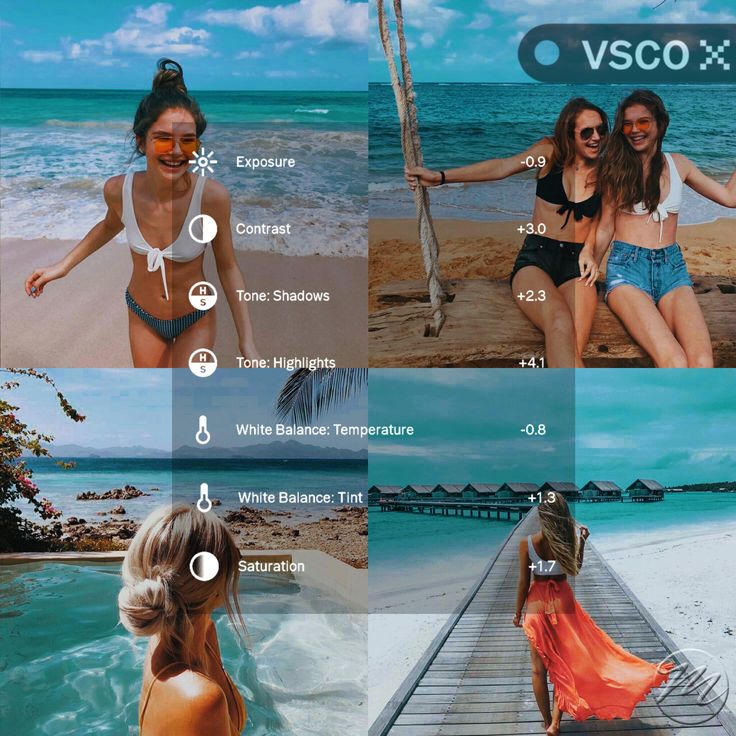
Редактируйте фото из Instagram как профессионал
Вы сделали отличный снимок. Интересный ракурс, правильная экспозиция, вы нашли идеальный фон, ваш объект сияет. Он даже может быть достойным приза!
Итак, вы загружаете его в Instagram и взволнованно ждете, когда посыплются лайки и комментарии. Если изображение продвигает ваш бизнес, вы можете обнаружить, что зависаете над записной книжкой или вырываете упаковку арахиса — здесь приходит ваш большой перерыв!
Но вас встречают сверчки. Не так много лайков, как вы надеялись, и практически нет комментариев, не говоря уже о новых клиентах.
Почему? Что ты сделал не так?
Вы загрузили неотредактированное (т.е. скучное и однообразное по стандартам IG) изображение. Это не привлечет внимания, которого вы и ваша фотография заслуживаете.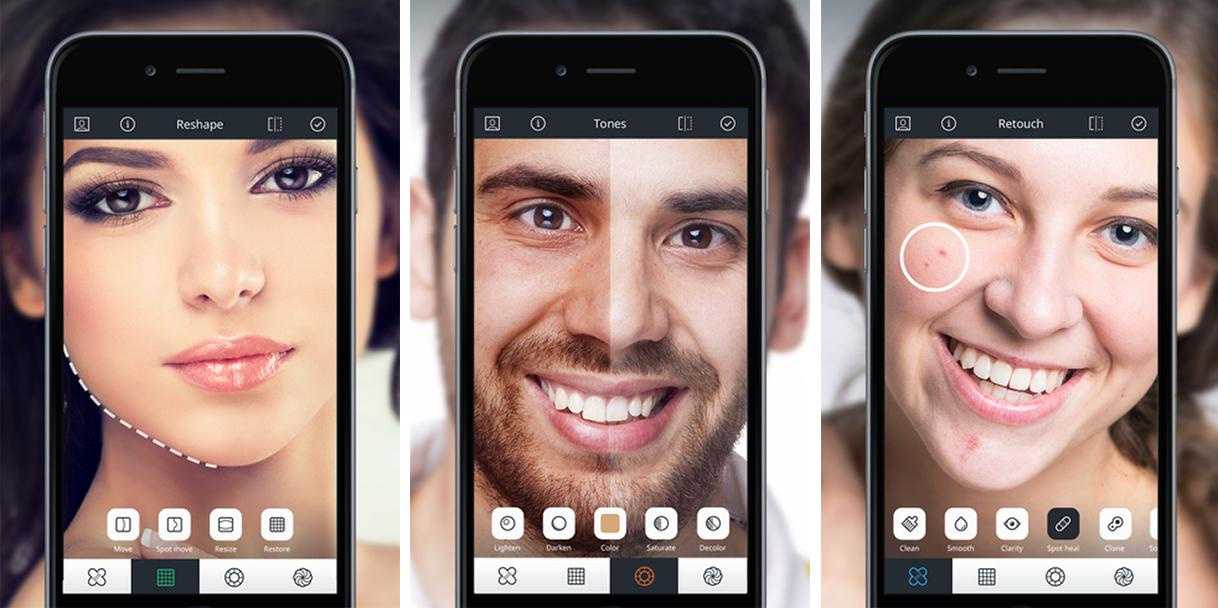
Эти потрясающие ленты Instagram, получающие излияние виртуальной любви от пользователей IG (и постоянный поток кликов, приносящих доход, если это их дело) — они ничего не публикуют, не пройдя через строгий режим редактирования. Можно часами получать правильные тона, корректировать цвета и кадрировать.
Прекрасная картина становится шедевром путем редактирования. Однако вы можете освоить редактирование только с помощью инструментов, которыми я собираюсь с вами поделиться. Как только вы поймете, что делаете, встроенный редактор Instagram отлично справится с точной настройкой ваших фотографий и сделает их по-настоящему достойными похвалы.
Яркие, привлекательные фотографии с фирменным настроением и посылом помогут вашей ленте в Instagram выйти на совершенно новый уровень маркетинга вашего бизнеса.
Давайте узнаем как.
Как редактировать свои посты в Instagram как профессиональный фотограф (или мега-авторитет) Редактирование изображений само по себе является искусством.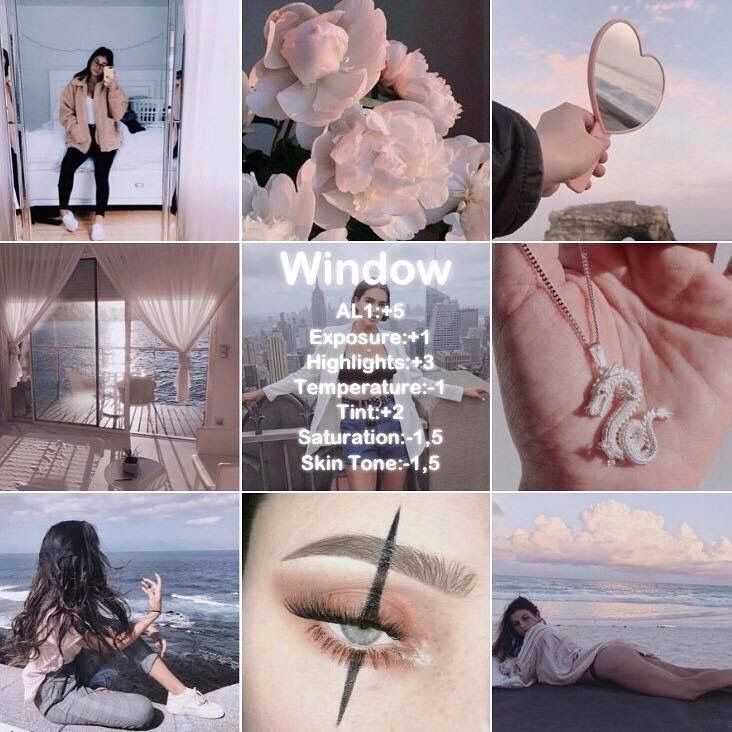 Вы сможете выразить себя с помощью инструментов редактирования, как только поймете несколько основных принципов.
Вы сможете выразить себя с помощью инструментов редактирования, как только поймете несколько основных принципов.
Вот что вам нужно знать, чтобы получать отличные фотографии в Instagram:
1) Сначала решите, что вы хотите выразить своей фотографиейInstagram — это все о более широкой картине: связной ленте. Прежде чем редактировать изображение, подумайте об общем тоне вашего фида IG и о том, как он будет вписываться.
Например, у Ханны Роуз великолепная винтажная подача, поэтому каждая фотография должна сохранять эти великолепные теплые, старинные, выцветшие тона.
С другой стороны, вот темный, капризный канал с голубовато-серым оттенком повсюду.
Источник
Прежде чем приступить к редактированию, мысленно уменьшите масштаб. Как вы представляете, как будет выглядеть ваша лента? На какой вайб ты идешь?
2) Чем ярче, тем лучше, но не всегда
Яркие, чистые фотографии в моде в Instagram, потому что они выглядят потрясающе.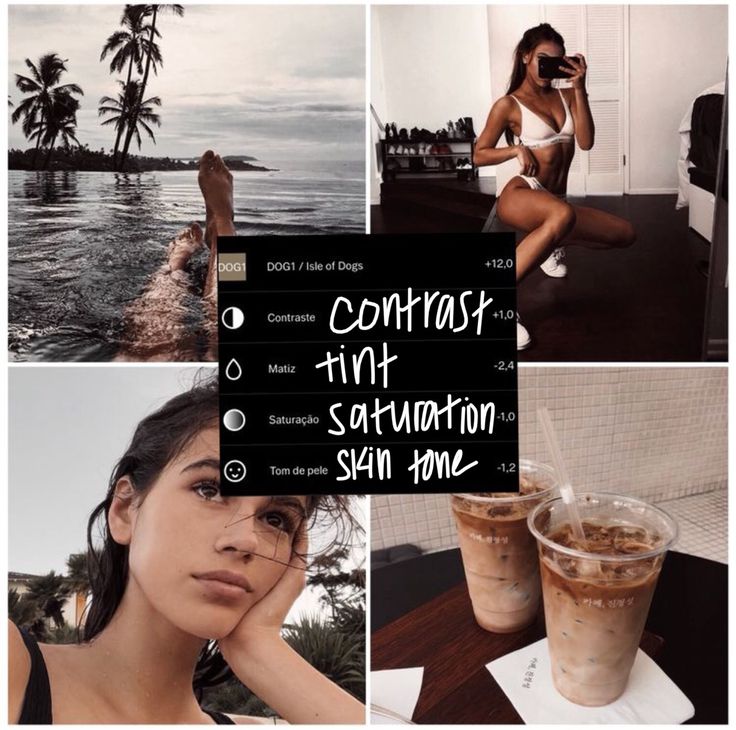
Источник
Смелые и яркие изображения, как правило, всегда хорошо смотрятся и придают вашей ленте профессиональный, роскошный вид. Поэтому, если вы сделали недоэкспонированный снимок или у вас был нарушен баланс белого, и изображение стало тусклым, настройте яркость так, чтобы оно было хорошим и светлым.
Однако, если вы предпочитаете угрюмую, винтажную или подобную атмосферу, вы можете отказаться от яркости.
Поиск влиятельных лиц в Instagram — это проблема!
Позвольте нам сделать это за вас с этим эксклюзивным предложением.
за 7 долларов мы отправим вам пользовательский список из 30 микроинфлюнсеров в таких категориях, как:Automotive
Beauty/Skincare
Cannabis
Fashion/Apperel
Fitness
еда. Напиток
Гольф
Оружие
Домашние животные
Фотограф/генеральный директор
Купальники
Путешествия
Другое
Если вы серьезно относитесь к привлечению влиятельных лиц в Instagram для развития своего бизнеса, вы сошли бы с ума, если бы не рассказали нам об этом.
Каждый список составляется в соответствии с вашими точными требованиями. Да, на самом деле у нас есть настоящий человек, который заходит в Instagram и копается в поисках этих людей!
Всего за 7 долларов это небольшая инвестиция, которая сэкономит вам часы работы. Так что покупайте сейчас, пока можете:
>>> Получите свой собственный список влиятельных лиц <<<3) Шарпер, как правило, лучший
Это должно быть элементарным сейчас, но загружает картинку Dull на Instagram на Instagram. самый быстрый способ потерять подписчиков.
Вы можете сделать резкое изображение на своем смартфоне, но потом обнаружите, что на компьютере оно теряет четкость. Это можно легко исправить при редактировании: вы можете повысить резкость и контрастность для большей драматичности. Поэкспериментируйте со структурой и инструментами резкости во встроенном редакторе Instagram (подробнее об этом ниже), чтобы придать изображению четкие линии и хорошую контрастность.
Исходный
После редактирования
Источник
4) Кадрирование может легко очистить ваши фотографии Думаете, что кадрирование фотографий – пустая трата времени? Подумайте еще раз.
Кадрирование — лучший способ привести изображение в порядок: вы можете удалить все отвлекающие элементы на изображении, правильно выровнять его с помощью поворота и сосредоточить все внимание на объекте. В Instagram есть простая опция обрезки, чтобы загрузить прямоугольную версию вашего изображения для дополнительного интереса.
Источник
5) Не бойтесь повторно редактировать изображение, пока оно не будет выглядеть правильно на разных экранах.
Вы можете сохранить отредактированные изображения как черновики в Instagram и вернуться к ним позже, чтобы отредактировать их повторно. Не бойтесь использовать это, пока вы не будете довольны отредактированным изображением.
Вы также можете отправить черновик себе по электронной почте и открыть его на своем компьютере, чтобы посмотреть, как он выглядит на большом экране.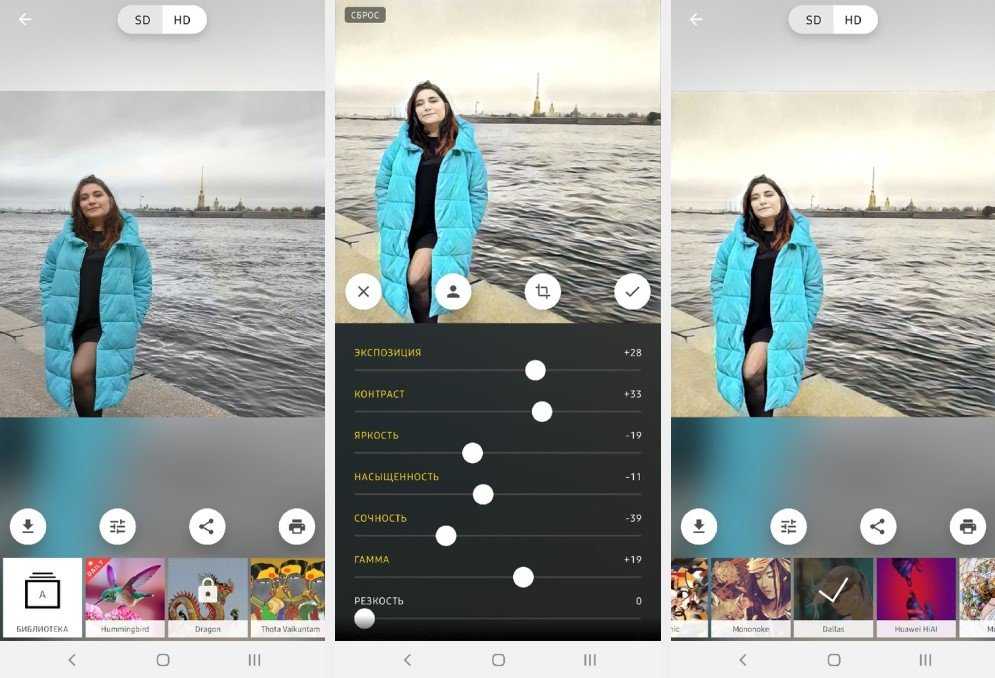 Иногда цвета могут немного отличаться при просмотре в веб-версии Instagram, поэтому перед загрузкой убедитесь, что ваше изображение отлично выглядит в приложении и в Интернете.
Иногда цвета могут немного отличаться при просмотре в веб-версии Instagram, поэтому перед загрузкой убедитесь, что ваше изображение отлично выглядит в приложении и в Интернете.
Станьте инсайдером Jumper Media
Вы будете получать еженедельную мотивацию и первые ставки на эксклюзивные подарки и другие ресурсы только для подписчиков, которые вы не можете получить больше нигде.
Редактирование потрясающих фотографий с помощью встроенных функций Instagram
Официально: неотредактированное изображение (отполированное, резкое и блестящее) просто недостаточно для Instagram.
Вам не нужно сложное программное обеспечение для редактирования (и технические навыки для его использования), чтобы редактировать свои фотографии как профессионал.
Встроенный редактор Instagram очень прост и быстр в использовании, достаточно мощен для большинства нужд, постоянно обновляется, добавляя лучшие функции, и БЕСПЛАТНО.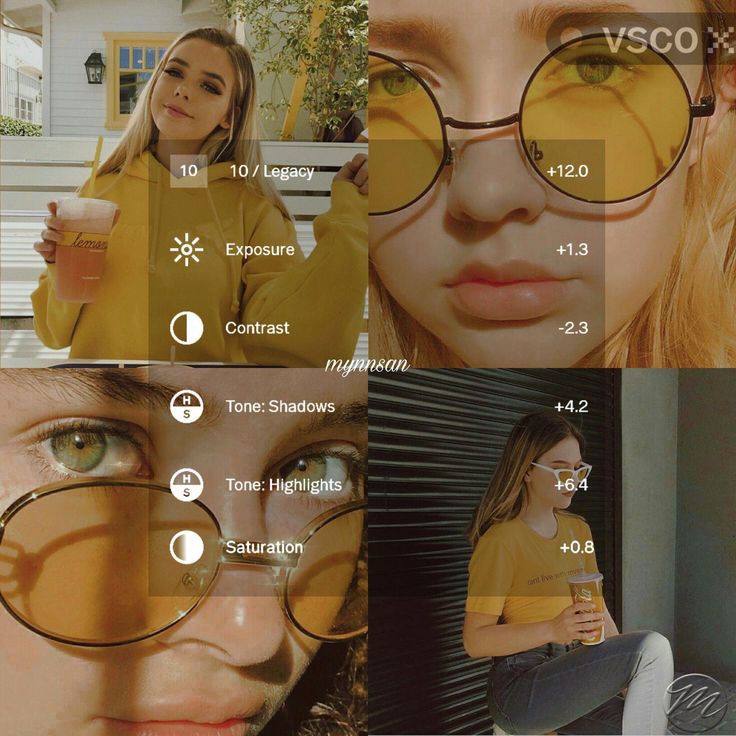 Есть несколько фильтров, которые помогут вам легко начать работу, и другие расширенные инструменты редактирования, которые вы можете использовать, чтобы настроить ваши изображения до совершенства.
Есть несколько фильтров, которые помогут вам легко начать работу, и другие расширенные инструменты редактирования, которые вы можете использовать, чтобы настроить ваши изображения до совершенства.
Фильтры
Не могу поверить, что только 10,5% пользователей Instagram используют фильтры. Остальные 89,5% упускают много времени!
Фильтры Instagram сами по себе могут стать потрясающим универсальным средством исправления фотографий для новичка или ленивого редактора или отправной точкой для более сложных процедур. Вы можете поиграть с различными фильтрами, уменьшить интенсивность фильтра, а затем еще больше усилить изображение с помощью отдельных инструментов редактирования.
Источник
После того, как вы получите сочетание фильтров и других настроек редактирования, которые вам нравятся, вы сможете использовать одни и те же настройки для всех своих изображений для создания единой ленты.
Знаете ли вы, что есть 40 различных фильтров , с которыми можно поиграться?
1) Clarendon
По данным Canva, Clarendon — самый популярный фильтр среди американских пользователей Instagram. Он мгновенно осветляет и усиливает цвет, возможно, поэтому он так популярен. (Первая запись на панели фильтров также не повредит популярности!) Обратите внимание, как он осветляет светлые области и усиливает темные, создавая более яркое изображение.
Он мгновенно осветляет и усиливает цвет, возможно, поэтому он так популярен. (Первая запись на панели фильтров также не повредит популярности!) Обратите внимание, как он осветляет светлые области и усиливает темные, создавая более яркое изображение.
Если вы хотите, чтобы ваша лента в Instagram выглядела аккуратно и ярко, этот фильтр — ваш выбор.
2) Gingham
Gingham — второй по популярности фильтр, любимый среди тех, кто любит вызывающие ностальгию изображения с атмосферой старой школы. Цвета приглушенные и мягкие.
Если вам нравится винтажная атмосфера, этот фильтр отлично подойдет.
3) Луна
Монохромная цветовая гамма с оттенком винтажа? Луна это.
Забавный факт: он был назван в честь собаки члена команды Instagram.
4) Жаворонок
Жаворонок усиливает все цвета на картинке и делает ее ярче, обесцвечивая красный.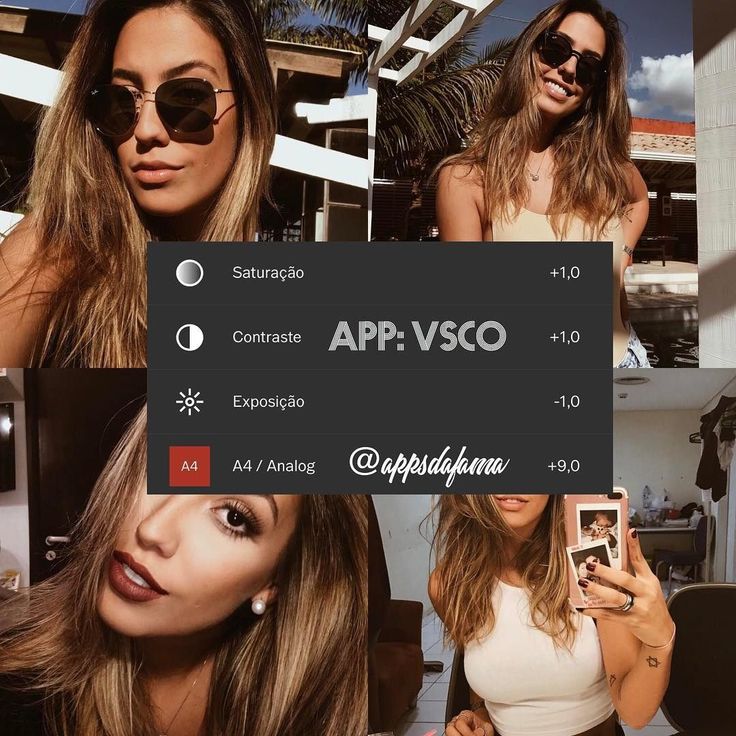 Посмотрите, как розовые цветы потеряли свой цвет, а листья стали зеленее и теплее.
Посмотрите, как розовые цветы потеряли свой цвет, а листья стали зеленее и теплее.
5) Рейес
Рейес придает изображениям пыльный, олдскульный вид. Цвета намного мягче и блеклые, чем у Gingham.
6) Juno
Обратите внимание, как Juno придала этим листьям восхитительный яркий зеленый цвет и сделала коричневый цвет горшка намного насыщеннее. Именно это он и делает: придает зеленый оттенок большинству холодных оттенков и усиливает теплые тона. Это делает фотографии популярными.
Еще один отличный вариант, если вам нравятся живые, яркие изображения.
7) Сон
Сон привносит ретро-стиль и усиливает теплые оттенки на фотографии. С помощью Slumber вы получите эффект моментальной камеры на своих изображениях.
8) Crema
Crema смягчает цвета и выравнивает текстуру. Он отлично подходит для великолепных природных пейзажей и придает им мечтательный, романтический вид.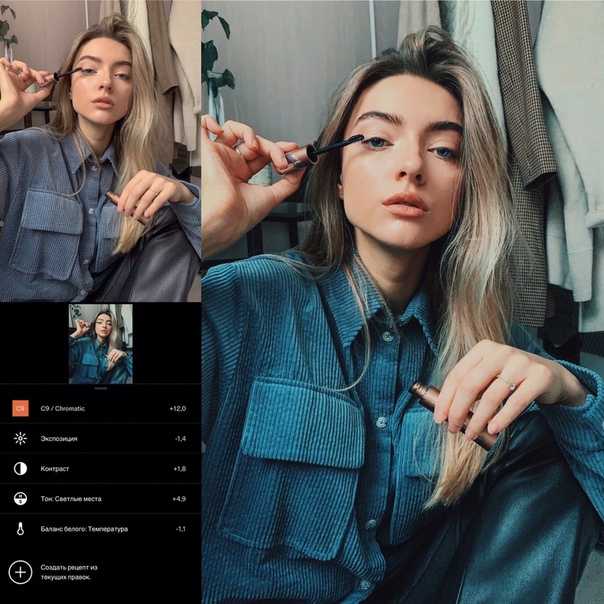
9) Людвиг
Людвиг выделяет белый свет и обесцвечивает почти все цвета. Он обеспечивает отличную отправную точку для фоторедакторов, они могут легко использовать этот фильтр, используя другие параметры редактирования.
10) Аден
Aden — еще один отличный фильтр для любителей винтажа, которым нравятся мечтательные картинки. Он придает снимкам теплый розовый оттенок.
11) Perpetua
Победитель в номинации «Лучший фильтр для ленивых пользователей IG» — мгновенно осветляет и делает изображение более четким, придавая ему легкий голубоватый оттенок.
Бонусный материал: ⇒ Доступ к Инструментам маркетолога Instagram ⇐
12) Amaro
Amaro придает изображениям почти состаренный эффект пленки, имитируя увеличенную выдержку.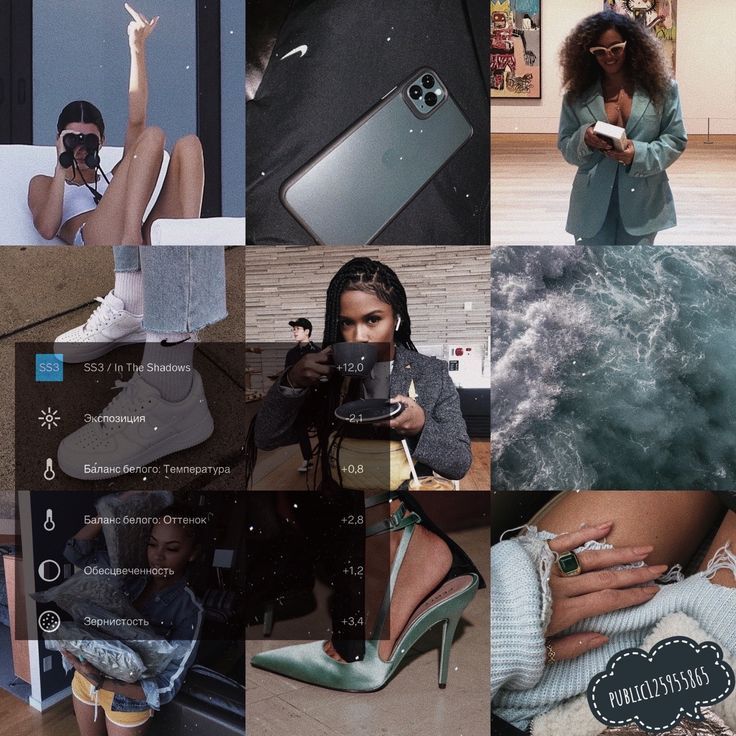 Это великолепный фильтр, который добавляет драматизма изображениям.
Это великолепный фильтр, который добавляет драматизма изображениям.
13) Mayfair
Mayfair – один из самых простых в работе фильтров. И не только я так думаю.
Instagram сообщает, что изображения, использующие этот фильтр, получают больше взаимодействий, чем в среднем. Согласно Instagram, фильтр Mayfair создает «теплый розовый тон, тонкое виньетирование, которое делает центр фотографии ярче, и тонкую черную рамку».
14) Rise
Rise придает изображениям теплый желтый оттенок, сглаживая дефекты и текстуру. Он также осветляет недоэкспонированные изображения, поэтому, если вы работаете с темным изображением, попробуйте использовать его.
15) Hudson
Если Rise сделал изображения более теплыми и желтыми, то Hudson делает обратное и делает изображения более холодными, придавая им голубой оттенок.
16) Валенсия
Валенсия — прекрасный фильтр, который делает изображения более мягкими и мечтательными.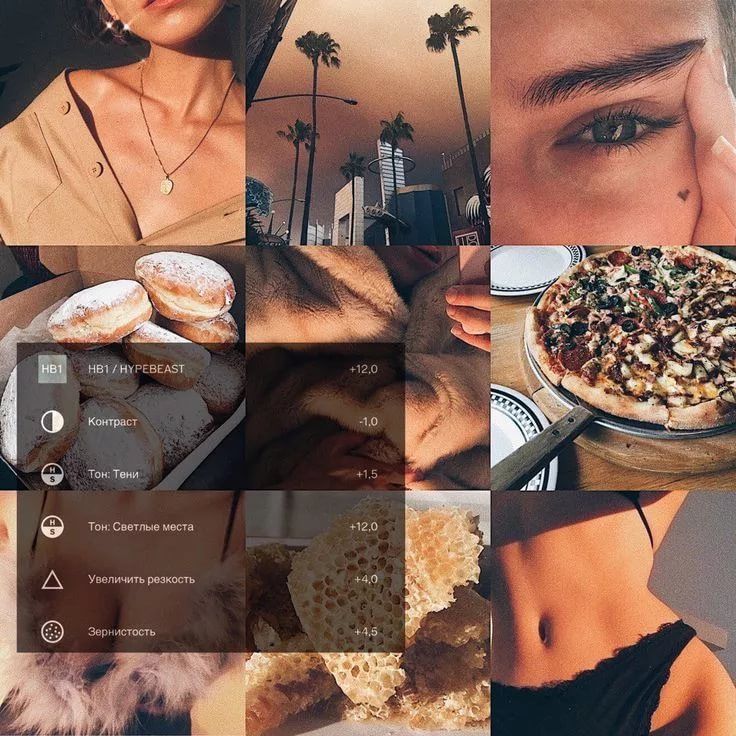 Он усиливает темные и тусклые цвета, увеличивая экспозицию. Согласно Canva, это фильтр номер один для фотографов природы и пейзажей.
Он усиливает темные и тусклые цвета, увеличивая экспозицию. Согласно Canva, это фильтр номер один для фотографов природы и пейзажей.
17) X-Pro II
X-Pro II добавляет массу теней и темноты, а также толстую черную виньетку. Это один из старейших и самых популярных фильтров Instagram. Это мгновенно придает даже посредственным снимкам больше интенсивности и драматизма.
18) Sierra
В сочетании с выцветшим, старомодным видом и толстой виньеткой, Sierra является отличным выбором для любителей винтажа. Согласно отчету о фильтрах Canva в Instagram, Sierra занимает третье место среди самых популярных и наиболее часто используемых фильтров в мире.
19) Willow
Willow придает изображению утонченный, стильный, почти винтажный монохромный вид. Используйте это хорошо.
20) Lo-fi
Lo-fi — один из самых ярких вариантов фильтра в Instagram. Он делает ваши тени темнее, а свет ярче, усиливая при этом все цвета изображения. Результат? Мгновенно более яркое, живое изображение.
Он делает ваши тени темнее, а свет ярче, усиливая при этом все цвета изображения. Результат? Мгновенно более яркое, живое изображение.
21) Чернильница
Базовый черно-белый фильтр, как маленькое черное платье, которое нужно каждому в жизни Instagram.
22) Хефе
Еще один яркий фильтр с желто-золотым оттенком и окантовкой виньетки.
23) Нэшвилл
Нэшвилл придает фотографиям пастельно-розовый оттенок с винтажными нотками. Сладкий чай, кому?
Нужна помощь
управление Instagram вашей компании,получение
дополнительных подписчиков,создание
потрясающих социальных видео,7 илиоптимизация
рекламы в Facebook?Вы обратились по адресу.
Свяжитесь с нами для бесплатной демонстрации.
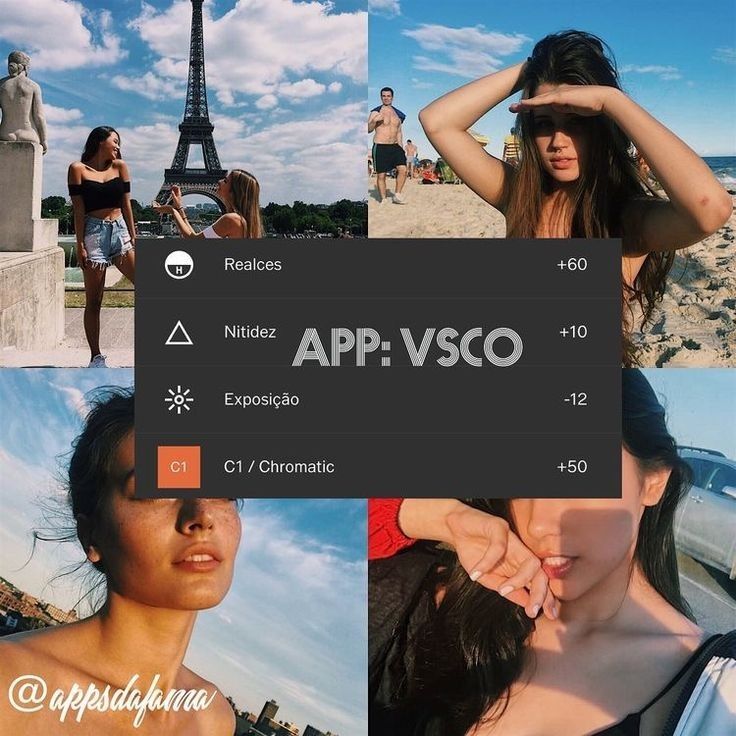
Секретные фильтры
Вы не найдете упомянутые ниже фильтры на вкладке фильтров Instagram по умолчанию. Но не паникуйте, они там.
Нажмите «Управление», которое появляется после Нэшвилла (обычно), и там вы найдете остальные фильтры. Отметьте все неотмеченные фильтры, и они сразу же появятся на вкладке фильтров.
| Стинсон | Веспер | Ранняя пташка | Брэннон |
| Сутро | Тостер | Уолден | 1977 |
| Кельвин | Мейвен | Гиндза | Горизонт |
| Собачья нашивка | Бруклин | Елена | Брэннон |
| Эшби | Шармс |
Дополнительные советы по редактированию, хитрости и лайфхаки, чтобы оживить ваши публикации в Instagram
Вы когда-нибудь слышали о Коуле Райзе?
Нет? Что ж, именно из-за него фильтры Instagram так популярны в цифровом мире.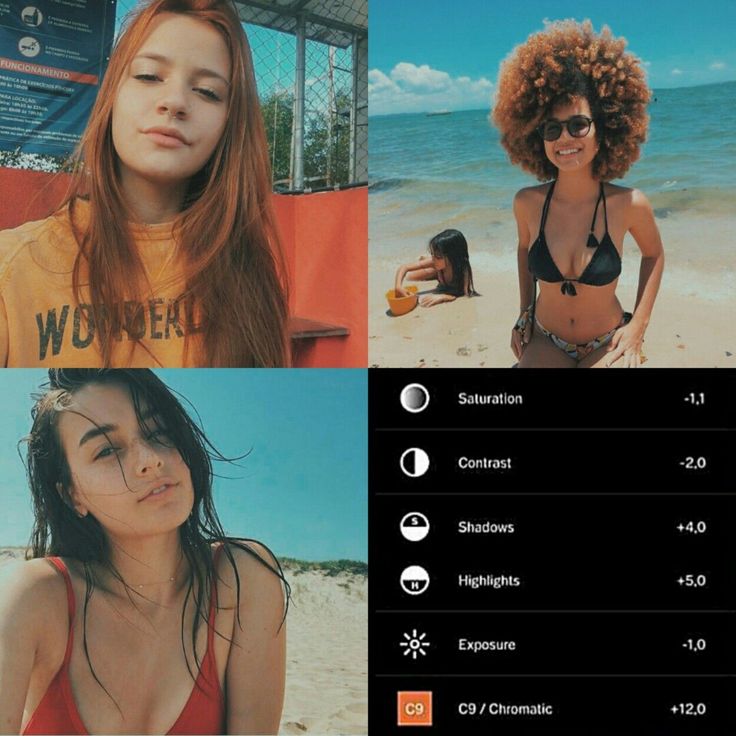 Он не только создал значок Instagram, но также отвечал за создание семи популярных фильтров Instagram: Amaro, Hudson, Sierra, Sutro, Mayfair, Willow и Rise.
Он не только создал значок Instagram, но также отвечал за создание семи популярных фильтров Instagram: Amaro, Hudson, Sierra, Sutro, Mayfair, Willow и Rise.
По его словам, не злоупотребляйте фильтрами и не злоупотребляйте ими, а будьте с ними хитры и небрежны.
Сделав множество оригинальных фильтров для Instagram, я понял, что тонкость — это главное. При съемке очень важно не просто смотреть сегодня, а думать о том, как это будет выглядеть завтра. – Cole Rise
И пока мы этим занимаемся, вот еще несколько советов, которые помогут вам использовать фильтры в полной мере.
- Управляйте фильтрами, перемещая избранные фильтры вверху
Есть пара любимых фильтров? Нажмите «Управление» и переместите ваши любимые фильтры наверх. Вы также можете отключить фильтры, которые вам не нравятся, чтобы не загромождать вкладку фильтров.
- Используйте фильтры поверх фильтров поверх фильтров
Поэкспериментируйте с фильтрами.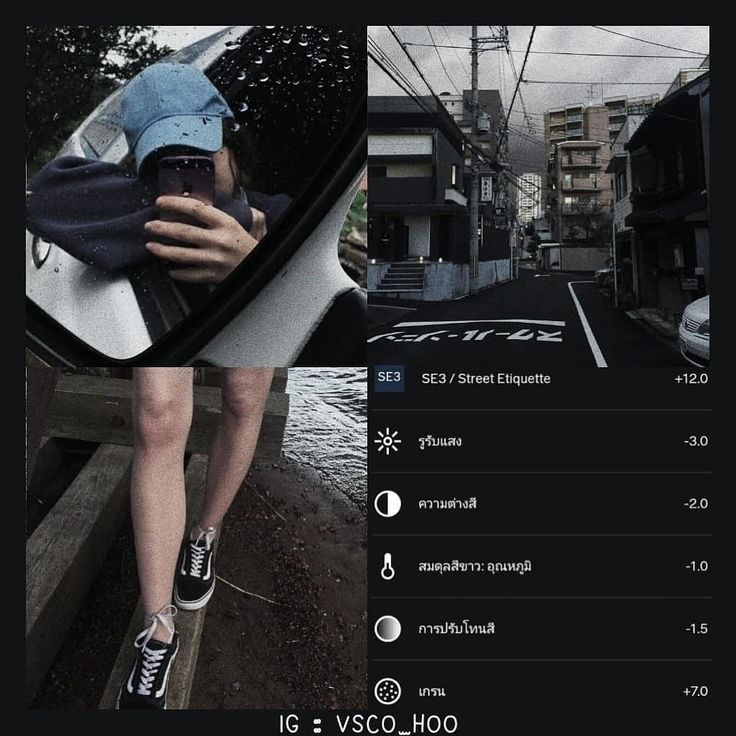 Если вы используете один фильтр и думаете: «Хм, чего-то не хватает», попробуйте добавить к изображению еще один фильтр, затем настройте интенсивность фильтра и посмотрите, что сработает. Продолжайте экспериментировать и играть, пока не получите идеальную комбинацию фильтров.
Если вы используете один фильтр и думаете: «Хм, чего-то не хватает», попробуйте добавить к изображению еще один фильтр, затем настройте интенсивность фильтра и посмотрите, что сработает. Продолжайте экспериментировать и играть, пока не получите идеальную комбинацию фильтров.
- Игра с интенсивностью фильтра
Райз говорит сам, «У меня есть правило, когда я редактирую фотографию, я уменьшаю все до 50% и смотрю, как это выглядит. Я пытаюсь вернуть его как можно ближе к оригиналу и строить оттуда, чтобы найти золотую середину».
- Используйте миниатюры фильтров, чтобы быстро составить список фильтров, подходящих для вашего изображения
Когда вы только начинаете, выбор правильного фильтра может привести к путанице и разочарованию. Поэтому нажмите «Управление» и посмотрите, как каждый фильтр заставляет ваше изображение выглядеть на миниатюрах. Отключите фильтры, которые вам не нравятся, и у вас есть список тех, которые могут сработать.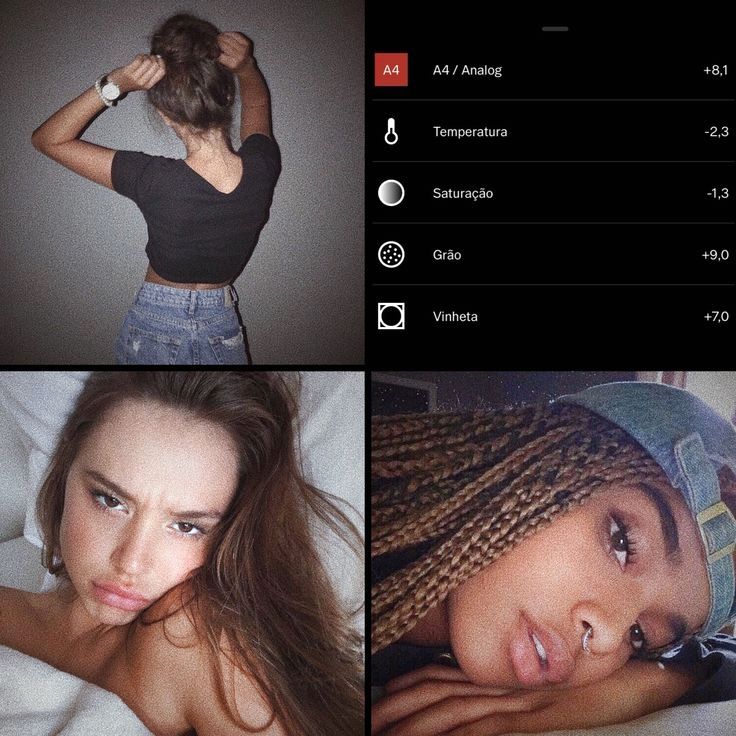
Теперь, когда вы поигрались с несколькими различными фильтрами и применили их к своим изображениям, что дальше? Отредактируйте еще!
На самом деле, считайте это совершенно необязательным, но редактор Instagram предоставляет вам различные варианты редактирования для дальнейшего улучшения вашего изображения.
Начните с Lux
Вы увидите маленький значок солнца в верхней части экрана. Это значок Lux, который устанавливает экспозицию изображения и добавляет тени и блики.
Это интересный способ изменить изображение и сделать его контрастнее. Перетащите ползунок вправо, чтобы увеличить контрастность, четкость и тень, или влево, чтобы уменьшить их.
Я выбрал фильтр Mayfair и решил немного увеличить уровень освещенности, чтобы листья выглядели восхитительно, зеленее и выделялись.
Проверка выравнивания
Теперь, когда вы правильно установили интенсивность фильтра и люкс, проверьте выравнивание изображения. Если он немного изогнут, вы можете повернуть его. Если на изображении слишком много отвлекающих элементов, обрежьте его так, чтобы оно было в самый раз.
Если он немного изогнут, вы можете повернуть его. Если на изображении слишком много отвлекающих элементов, обрежьте его так, чтобы оно было в самый раз.
Настройка других инструментов редактирования
Теперь мы приступаем к моей любимой части — использованию инструментов редактирования, чтобы сделать изображение просто идеальным.
В Instagram доступны следующие параметры редактирования:
- Настройка: для идеального выравнивания.
- Яркость: чтобы осветлить изображение и увеличить экспозицию.
- Контрастность: чтобы сделать тени темнее, а светлые области ярче. Увеличивайте или уменьшайте в зависимости от того, какой эффект вам нужен.
- Структура: сделайте изображение более четким или уменьшите резкость и сделайте его более гладким.
- Теплота: придайте своим изображениям желто-золотистый оттенок.
- Насыщенность: увеличение или уменьшение интенсивности цвета.
- Цвет: добавьте к изображению различные цветовые оттенки.
 Это похоже на добавление прозрачного слоя поверх вашего изображения.
Это похоже на добавление прозрачного слоя поверх вашего изображения. - Выцветание: Уменьшите количество цветов в изображении.
- Выделение: добавьте света к изображению или удалите его.
- Тени: добавьте тени к темным областям изображения или удалите их.
- Виньетка: добавьте полупрозрачную черную рамку вокруг изображения.
- Сдвиг наклона: лучше сфокусируйтесь на объекте, используя либо радиальный, либо линейный вариант.
- Резкость: сделайте детали изображения более четкими.
Для нашего примера изображения я немного уменьшу яркость.
Я увеличил значение параметра Структура до 25, чтобы сделать жилки листа более заметными.
Я добавил розовый оттенок к своему изображению с помощью «Цвета». Я также уменьшил интенсивность теней и бликов с помощью этого инструмента, чтобы просто получить намек на розовый цвет.
Я увеличил Fade до 60, чтобы добавить винтажности.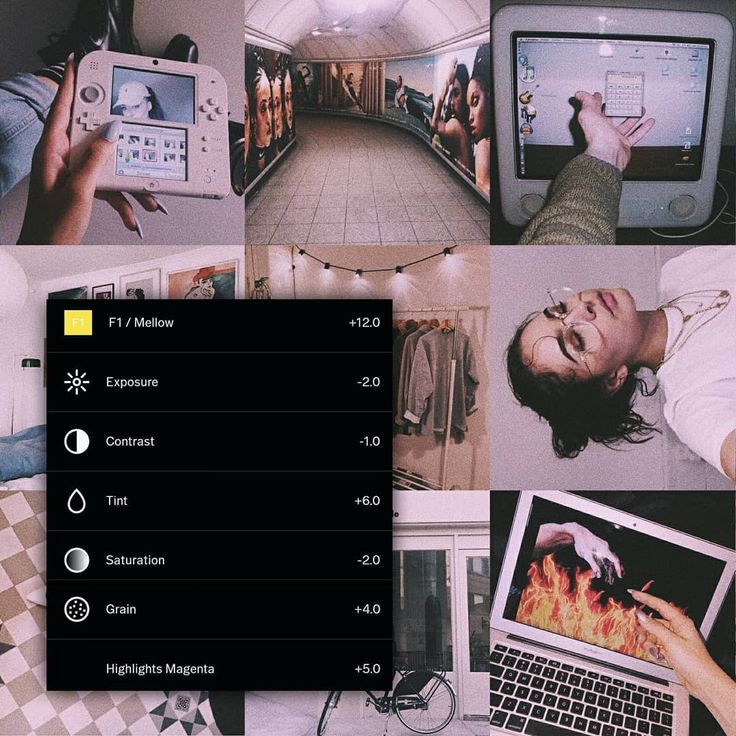
Немного уменьшим тени.
Затем я добавил небольшую виньетку, чтобы сделать объект более заметным.
И немного заточил.
Вот финал до и после. Ничего особенного, но это именно то, что я хотел.
Отсюда,до этого,
Помните, то, что работает у меня, может не обязательно работать у вас. Так что просто поэкспериментируйте с различными параметрами редактирования, и вы сможете получить именно то изображение, которое вы себе представляли.
Прежде чем вы слишком увлечетесь этим множеством вариантов редактирования, помните, что вы хотите только улучшить свое изображение, а не полностью изменить его.
Хороший монтаж -> Лучшее изображение -> Больше успеха в IG -> Счастье? Использование Instagram удвоилось за последние два года , и в следующем году оно будет расти еще больше.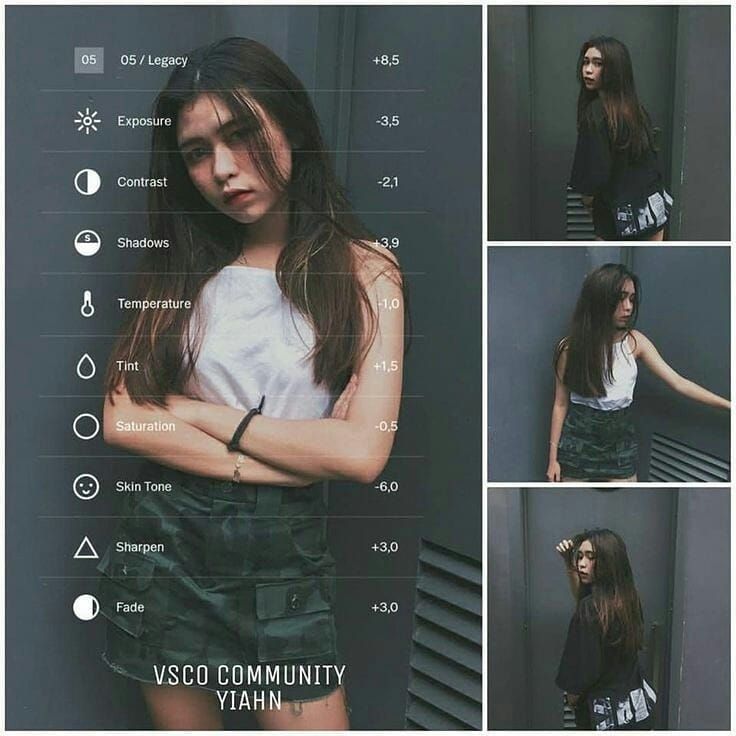


 3 Snapseed
3 Snapseed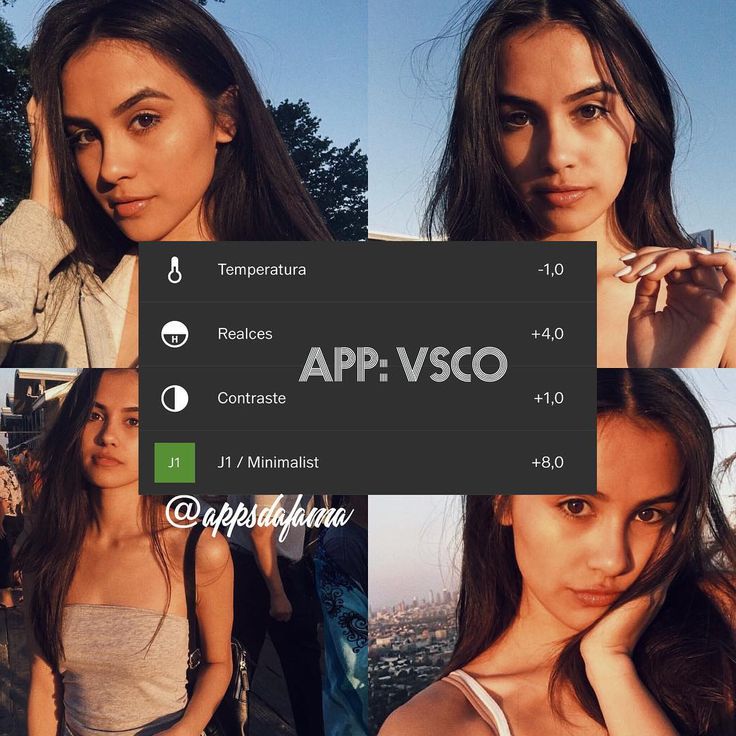 Это похоже на добавление прозрачного слоя поверх вашего изображения.
Это похоже на добавление прозрачного слоя поверх вашего изображения.